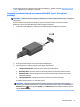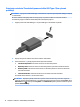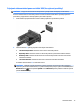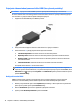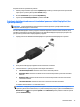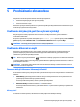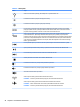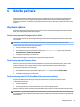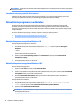User Manual
5 Prechádzanie obrazovkou
Pohybovať sa obrazovke počítača môžete nasledovnými spôsobmi:
● Používanie dotykových gest (len vybrané výrobky)
● Pomocou klávesnice a myši
Klávesnice vybraných modelov počítačov sú vybavené špeciálnymi akčnými klávesnicami alebo klávesovými
funkciami pre vykonávanie rutinných úloh.
Používanie dotykových gest (len vybrané výrobky)
Dotykové gestá si môžete prispôsobiť zmenou nastavení, kongurácie tlačidla, rýchlosti klikania a
možnosťami ukazovateľa.
Do poľa na vyhľadávanie na paneli úloh napíšte výraz ovládací panel a potom vyberte položku Ovládací
panel. Vyberte položku Hardvér a zvuk. V časti Zariadenia a tlačiarne kliknite na položku Myš.
POZNÁMKA: Nie všetky gestá sú podporované vo všetkých aplikáciách.
Používanie klávesnice a myši
Klávesnica a myš umožňujú písanie, výber položiek, posúvanie a vykonávanie rovnakých funkcií ako pri
používaní dotykových gest. Klávesnica tiež umožňuje používať funkčné klávesy spolu s klávesovými
skratkami na vykonávanie špecických funkcií.
TIP:
Kláves s logom systému Windows na klávesnici umožňuje rýchly návrat na domovskú obrazovku
z otvorenej aplikácie alebo z pracovnej plochy systému Windows. Opätovným stlačením klávesu sa vrátite na
predchádzajúcu obrazovku.
POZNÁMKA: Podľa krajiny alebo oblasti môže mať vaša klávesnica klávesy a funkcie klávesnice rôzne od
tých, ktoré sú uvedené v tejto časti.
Pomocou akčných klávesov a klávesových funkcií
K informáciám môžete rýchlo pristupovať alebo vykonávať funkcie pomocou určitých klávesov a kombináciou
klávesov.
● Akčné klávesy vykonávajú priradenú funkciu. Ikony na funkčných klávesoch v hornej časti klávesnice
predstavujú priradenú funkciu pre jednotlivé klávesy.
Ak chcete použiť funkčný kláves, stlačte a podržte príslušný kláves.
● Klávesové skratky sú kombinácia klávesu fn a ďalšieho klávesu.
Ak chcete použiž klávesovú funkciu, rýchlo stlačte kláves fn a potom stlačte iný kláves pre požadovanú
kombináciu.
Klávesy akcií
V závislosti od modelu počítača, vaša klávesnica môže podporovať nasledujúce klávesy.
Používanie dotykových gest (len vybrané výrobky) 19